- Статус
- Offline
- Регистрация
- 23 Мар 2021
- Сообщения
- 54
- Лайки
- 219
20К бесплатных лицензий + SMART GAME BOOSTER -Ускоритель игр

Команда Smart Game Booster раздает 20 000 бесплатных лицензий, чтобы повысить вашу игровую скорость и увеличить FPS!
Для просмотра ссылки Войди

Ускорение игры в один клик
Smart Game Booster позволяет отказаться от ненужных процессов, очищает ОЗУ и элементы автозагрузки всего одним нажатием. Просто нажмите кнопку «ПУСК», и она автоматически увеличит ваши FPS игры и предоставит вам наилучшие игровые возможности.
 Решение 1.Используйте ускоритель FPS в один клик
Решение 1.Используйте ускоритель FPS в один клик
Smart Game Booster предлагает решение в один клик для отслеживания и увеличения FPS без обновления графической карты или другого оборудования. Одна кнопка «BOOST» поможет освободить больше оперативной памяти и быстро завершить ненужные процессы, чтобы повысить FPS в игре и улучшить игровой процесс. Он также будет отслеживать и контролировать температуру вашего процессора и графического процессора в режиме реального времени для защиты ваших аппаратных устройств.
 Решение 2. Обновите устаревший графический драйвер
Решение 2. Обновите устаревший графический драйвер
Графический драйвер - одно из важнейших условий для повышения скорости игры и максимальной производительности в играх. Устаревший графический драйвер влияет на отображение компьютерной игры, особенно когда это требует сложных условий. Чтобы увеличить FPS в игре, вы можете проверить статус графического драйвера и обновить его для лучшего использования.
- В диспетчере устройств разверните «Адаптер дисплея»;
- Щелкните правой кнопкой мыши драйвер видеокарты и обновите драйвер.
 Решение 3. Дефрагментация диска
Решение 3. Дефрагментация диска
Дефрагментация собирает все фрагменты данных, которые распределены по жесткому диску, и снова объединяет их. Дефрагментация диска помогает переставить место на жестком диске для лучшего запуска игры. Следуйте инструкциям, чтобы легко вывести из строя жесткий диск и повысить скорость игры.- Щелкните правой кнопкой мыши «Локальный диск C» и выберите «Свойства»;
- Оптимизируйте свои диски, чтобы они работали более плавно.
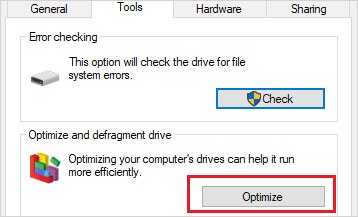
 Решение 4: Установка мощности Вариант
Решение 4: Установка мощности Вариант
Правильная настройка мощности необходима для получения максимально высоких кадров в секунду. В настройках Windows вы можете изменить параметр питания на «Высокая производительность».- Откройте панель управления и введите «параметры питания» в правом верхнем углу; Щелкните Параметры электропитания;
- Настройка по умолчанию - "Сбалансированная" (рекомендуется). Убедитесь, что вы нажали «Высокая производительность».
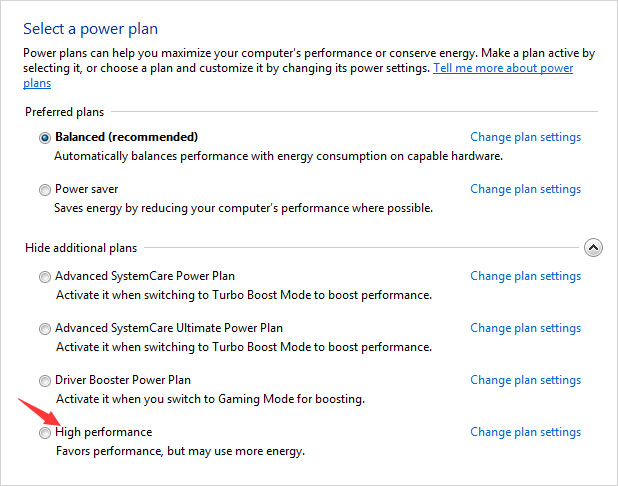
 Решение 5. Отключите парковку ядра ЦП
Решение 5. Отключите парковку ядра ЦП
При парковке ядра ЦП выбирается набор процессоров, которые должны оставаться в режиме ожидания и не запускать какие-либо потоки в зависимости от текущей политики питания и их недавнего использования. Чтобы проверить, все ли ядра ЦП активны, выполните следующие действия.- Нажмите одновременно клавиши «Win + R» на клавиатуре и введите «msconfig»;
- В разделе «Загрузка» нажмите «Дополнительно» и выберите максимальное количество процессоров;
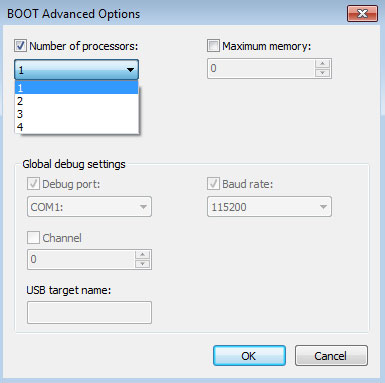
- Нажмите «ОК» и завершите настройку.
 Решение 6. Параметры производительности Windows
Решение 6. Параметры производительности Windows
Настройки Windows также могут повысить производительность ПК, увеличить FPS и скорость игры. Вы можете изменить настройки производительности Windows, выполнив следующие действия, чтобы увеличить FPS.- Откройте меню «Пуск» Windows, выберите «Мой компьютер»;
- В открывшемся окне щелкните правой кнопкой мыши пустую область и выберите «Свойства»;
- Выберите «Дополнительные параметры системы», «Производительность» и снимите все флажки в списке.
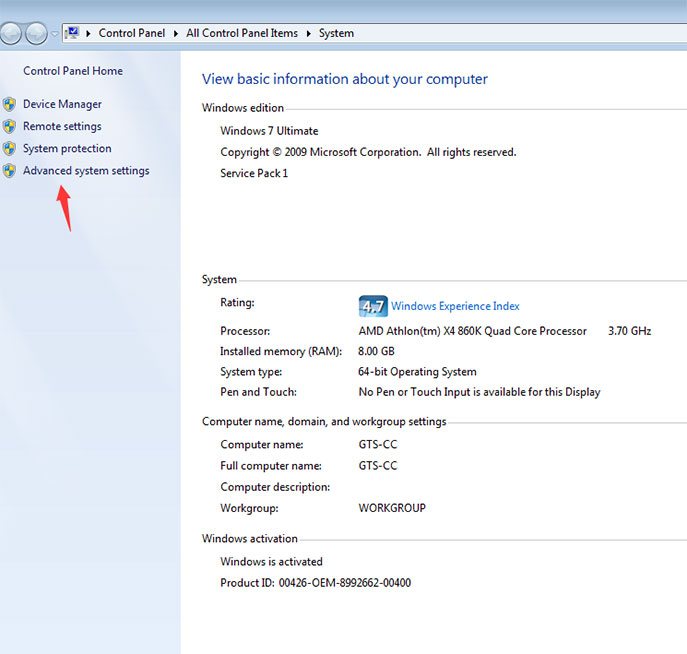
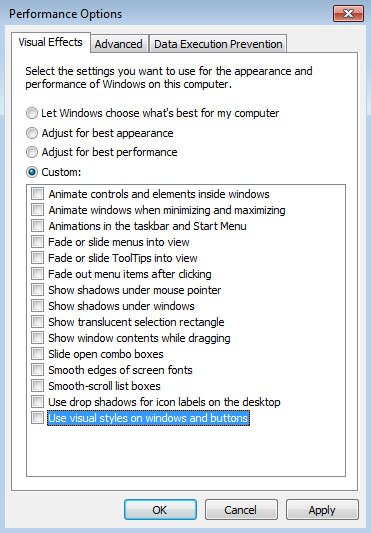
Значительное ускорение игры
Smart Game Booster использует передовую технологию разгона для потенциальной производительности вашей видеокарты. Всего одно программное обеспечение для повышения производительности ПК благодаря разгону видеокарт NVIDIA и AMD. Как показывают результаты тестов, чем выше ваша производительность после значительного ускорения обеспечения.
Температурный контроль
Программа аппаратного мониторинга в реальном времени. Smart Game Booster может отслеживать и отображать температуру вашего оборудования, в частности температуру процессора, графического процессора, материнской платы, а также скорость вращения вентилятора и параметры FPS, когда вы находитесь в игре. Всегда сохраняйте параметры FPS выше 60 при температуре окружающей среды.Для просмотра ссылки Войди
Запуск игры
Smart Game Booster вы сможете запускать игры внутри программы, не нужно их искать поочередно у разных дистрибьюторов игр, таких как Steam, Uplay и Origin. Добавьте все свои компьютерные игры в Smart Game Booster 4, он быстро запустится и повысит вашу производительность игры.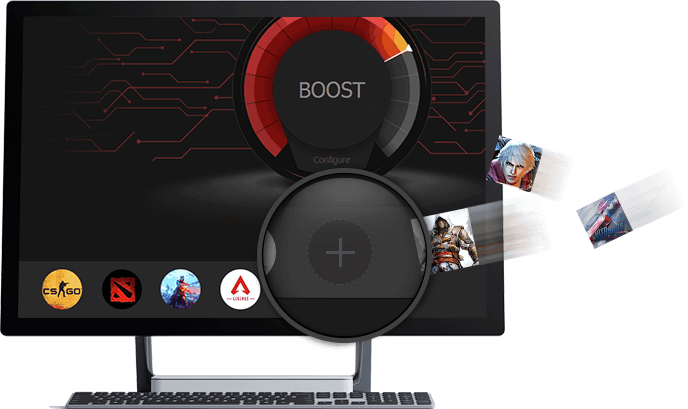
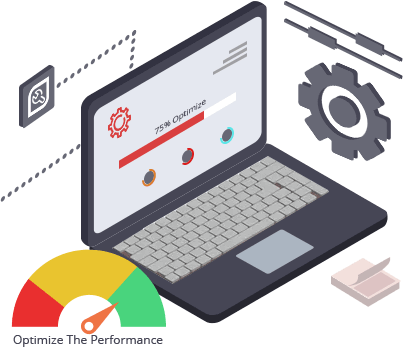
Оптимизация системы
Перегруженная система также замедляет скорость игры. Smart Game Booster может оптимизировать настройку вашей системы, что позволит освободить больше места, повысить скорость Интернета, что сделает вашу систему более стабильной.Дефрагментация диска
Ускорьте работу своего ПК с помощью быстрого и простого дефрагментации диска. Smart Game Booster запускает функции - Умную Дефрагментацию, Быструю Дефрагментацию и Глубокую Дефрагментацию, что поможет решить проблему с долгим ожиданием ответа от ПК, а также поможет продлить срок эксплуатации диска и повысить эффективность жесткого диска.
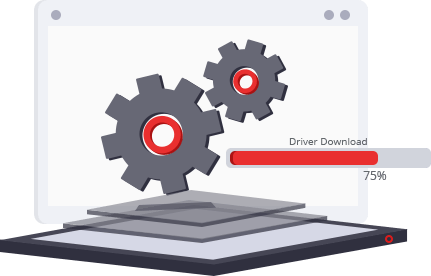
Обновление драйверов
Устаревший драйвер - это одна из причин, которая вызывает разрыв изображения на экране, проблемы сбоев системы и выдает ошибку "синий экран". Smart Game Booster - эффективное решение для обновления драйверов, которое автоматически определяет состояние вашего драйвера.Запись игр
С Smart Game Booster 4 вы также легко записывать видео игры. Он может записывать игры и делать записи игровых моментов с помощью простых в использовании быстрых клавиш. Чтобы начать запись игры, вы можете установить свои собственные быстрые клавиши или просто нажать Ctrl, Alt и V, чтобы начать запись в процессе игры.Скачать - Для просмотра ссылки Войди
Последнее редактирование модератором:
